Vous est-il déjà arrivé de devoir sélectionner le même ensemble d’objets de façon répétée pour le copier, le déplacer ou effectuer toute autre opération ?
Par exemple, vous pourriez travailler sur une disposition de meubles de bureau standard, un assemblage mécanique ou une partie d'un composant d'une infrastructure. Vous pourriez alors associer ces objets dans une définition de bloc, mais il existe une solution plus rapide avec la fonction de groupe.
Avec la commande GROUPE, il vous suffit de sélectionner les objets que vous souhaitez associer (1, 2) et d'appuyer sur la touche Entrée. Lorsque vous sélectionnez ensuite un objet dans le groupe (3), tous les objets de ce groupe sont sélectionnés. Une poignée apparaît au centre de la boîte de délimitation du groupe et vous permet d’accéder à toutes les opérations associées aux poignées.
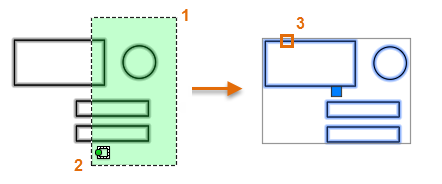
Pour dissocier les objets, utilisez la commande DISSOCIERGROUPE et sélectionnez l’un des objets du groupe. L’association des objets du groupe est supprimée.
Pour un accès plus facile aux commandes des groupes sur le ruban, cherchez l’onglet Début et le groupe de fonctions Groupes.

Le groupe de fonctions inclut les options GROUPE et DISSOCIERGROUPE, ainsi que...
- Modification d'un groupe. Cette commande permet d'ajouter des objets à un groupe ou d'en supprimer.
- Sélection des groupes (Activer/Désactiver). Cette option permet d'indiquer si la totalité du groupe doit être sélectionnée ou uniquement un objet du groupe lorsque vous sélectionnez un objet groupé. Cliquez dessus pour modifier les objets contenus dans un groupe, puis cliquez de nouveau pour rétablir la sélection de groupes.
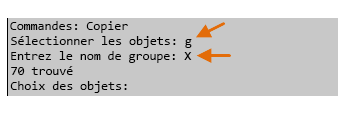
Créer et utiliser un groupe
- Ouvrez l'un de vos dessins ou créer des objets simples, comme illustré précédemment.
- Sélectionnez plusieurs objets à regrouper.
- Cliquez sur

 Groupe. Trouver
Groupe. Trouver
Les objets appartiennent à présent à un groupe.
- Lancez la commande COPIER, sélectionnez l'un des objets du groupe et spécifiez l'emplacement des objets copiés.
Lorsque la sélection de groupes est activée, la copie du groupe crée un groupe distinct.
- Cliquez sur

 Sélection des groupes (Activer/Désactiver). Trouver
Sélection des groupes (Activer/Désactiver). Trouver
- Déplacez un objet dans le groupe copié.
- Cliquez à nouveau sur le bouton Sélection des groupes (Activer/Désactiver) pour restaurer la sélection de groupes et effacer l'intégralité du groupe copié. Rappelez-vous, il vous suffit de sélectionner un objet dans le groupe.
- Cliquez sur l’onglet Début
 le groupe de fonctions Groupes
le groupe de fonctions Groupes Dissocier. Trouver
Dissocier. Trouver
- Sélectionnez un objet dans le groupe d’origine que vous avez créé.
La prochaine fois que vous passez du temps à sélectionner un ensemble d’objets complexe, déterminez si la manipulation supplémentaire à l’aide de la fonction de groupe vous permet de gagner du temps pour sélectionner et sélectionner à nouveau les mêmes objets.